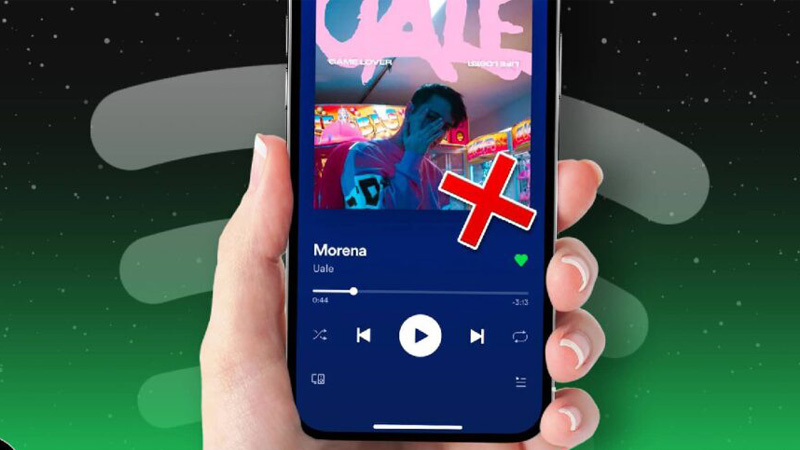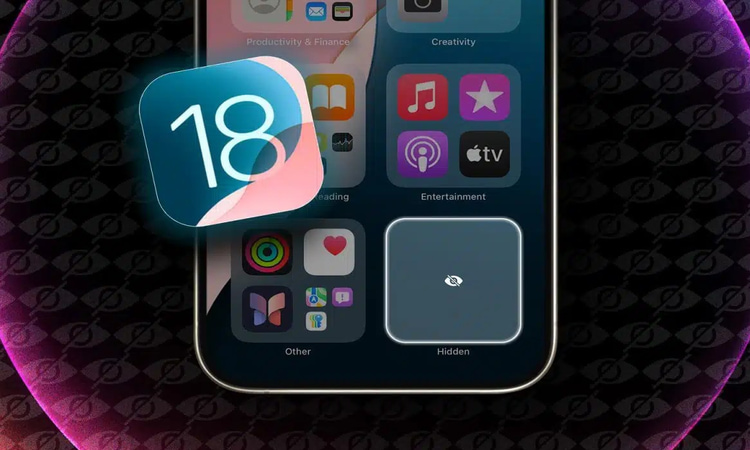آیا تا به حال شده است که بخواهید فایلها، عکسها، یا اطلاعات مهم خود را در گوشی آیفونتان به شکلی امن و راحت ذخیره کنید؟ یا شاید نیاز داشتهاید به دادههای خود در دستگاههای مختلف دسترسی پیدا کنید، بدون اینکه نگران از دست رفتن آنها باشید؟ آیکلود (iCloud) همان ابزاری است که به شما امکان میدهد تمامی این کارها را به سادگی انجام دهید. با استفاده از آیکلود، میتوانید فایلها و عکسهای خود را در فضای ابری امن اپل ذخیره کنید و به آسانی به آنها از هر دستگاهی که به حساب اپل شما متصل است، دسترسی داشته باشید. در این محتوا، ما شما را با آیکلود و نحوه استفاده از آن در آیفون آشنا میکنیم. از فعالسازی اولیه تا تنظیمات پیشرفته و نحوه استفاده از قابلیتهای مختلف آیکلود را به شما خواهیم گفت. پس همراه اناردونی باشید تا تمامی جزئیات را یاد بگیرید!
اپلیکیشن آبانک بانک آینده:آیندهبانکداری در جیب شما
آیکلود چیست؟

آیکلود (iCloud) یک سرویس ابری از شرکت اپل است که به شما امکان میدهد اطلاعات و دادههای خود را به صورت آنلاین ذخیره و همگامسازی کنید. این سرویس به گونهای طراحی شده است که شما بتوانید از طریق دستگاههای مختلف اپل، مانند آیفون، آیپد، مک و حتی از طریق وب، به دادههایتان دسترسی داشته باشید.
با همراه بانک اقتصاد نوین، بانکداری همیشه در دسترس
به عبارت سادهتر، آیکلود به شما اجازه میدهد تا عکسها، فایلها، مخاطبین، یادداشتها و حتی تنظیمات دستگاه خود را در یک فضای امن ذخیره کنید. این سرویس به طور خودکار دادههای شما را بهروزرسانی و همگامسازی میکند، بنابراین نیازی نیست که نگران از دست رفتن اطلاعات خود باشید. همچنین، آیکلود به شما این امکان را میدهد که در صورت از دست دادن یا آسیب دیدن دستگاه، به راحتی دادههای خود را بازیابی کنید.
آیکلود با ارائه 5 گیگابایت فضای رایگان برای هر کاربر آغاز میشود، اما شما میتوانید با پرداخت هزینهای اندک، فضای بیشتری را خریداری کنید. این سرویس همچنین به شما این امکان را میدهد که از طریق قابلیتهای مختلف مانند iCloud Drive، iCloud Photos و iCloud Backup از دادههای خود پشتیبانگیری کنید و آنها را در دسترس داشته باشید.
به نقل از 19 کالا:
در حال حاضر ویژگیهای مختلف iCloud را میتوان از طریق برنامه Settings در آیفون و آیپد فعال کرد. فقط کافیست روی اولین گزینه در بالای تنظیمات [Your Name] بزنید و پس از آن به iCloud بروید.
کاربرد و مزایای استفاده از آی کلود

استفاده از آیکلود (iCloud) کاربردها و مزایای بسیاری دارد که به کاربران دستگاههای اپل کمک میکند تا به طور موثرتر و امنتری از اطلاعات خود بهرهمند شوند. در ادامه به برخی از کاربردها و مزایای استفاده از آیکلود اشاره میکنیم:
اپلیکیشن ایتا، پیامرسانی امن و سریع
1. ذخیرهسازی و همگامسازی دادهها
- ذخیرهسازی عکسها و ویدئوها: آیکلود به شما امکان میدهد تا تمامی عکسها و ویدئوهای خود را به صورت خودکار در فضای ابری ذخیره کنید. این قابلیت باعث میشود که هر زمان و در هر جایی بتوانید به آنها دسترسی داشته باشید.
- همگامسازی مخاطبین و تقویمها: با استفاده از آیکلود، مخاطبین، رویدادهای تقویم، یادداشتها و دیگر اطلاعات به صورت خودکار بین دستگاههای مختلف اپل شما همگامسازی میشوند.
- iCloud Drive: این ویژگی به شما امکان میدهد تا فایلها و اسناد خود را در فضای ابری ذخیره کنید و به آنها از طریق آیفون، آیپد، مک و حتی ویندوز دسترسی داشته باشید.نرم افزار نشان، راهنمای مطمئن مسیرهای شما
2. پشتیبانگیری خودکار (iCloud Backup)
- آیکلود به صورت خودکار از اطلاعات دستگاه شما پشتیبان تهیه میکند. این شامل تنظیمات، برنامهها، پیامها، عکسها و دیگر دادهها میشود. با این قابلیت، در صورت از دست رفتن یا آسیب دیدن دستگاه، به راحتی میتوانید دادههای خود را بازیابی کنید.
3. امنیت و حریم خصوصی
- رمزگذاری دادهها: تمامی اطلاعاتی که در آیکلود ذخیره میشوند، به صورت خودکار رمزگذاری شدهاند. این به این معنی است که دادههای شما در برابر دسترسیهای غیرمجاز محافظت میشوند.
- Find My iPhone: این ویژگی به شما امکان میدهد تا در صورت گم شدن یا دزدیده شدن دستگاهتان، مکان آن را پیدا کنید، دستگاه را قفل کنید یا حتی از راه دور دادههای آن را پاک کنید.
4. اشتراکگذاری با خانواده و دوستان
- iCloud Family Sharing: با استفاده از این قابلیت، میتوانید فضای آیکلود خود را با اعضای خانوادهتان به اشتراک بگذارید. همچنین میتوانید خریدهای اپ استور، اشتراکهای اپل موزیک و موارد دیگر را به اشتراک بگذارید.پارسیان من، بانکداری آسان با همراه بانک پارسیان.
- اشتراکگذاری عکسها و اسناد: آیکلود به شما امکان میدهد تا به سادگی عکسها، اسناد و حتی آلبومهای خود را با دیگران به اشتراک بگذارید.
5. مدیریت فضای ذخیرهسازی
- آیکلود به شما این امکان را میدهد تا به راحتی فضای ذخیرهسازی خود را مدیریت کنید. شما میتوانید برنامهها و دادههایی را که فضای زیادی اشغال میکنند شناسایی و پاک کنید. همچنین میتوانید فضای ذخیرهسازی بیشتری را با پرداخت هزینه اضافه کنید.سامانه بام، بانکداری هوشمند با همراه بانک ملی
6. دسترسی از هر دستگاهی
- یکی از بزرگترین مزایای آیکلود این است که شما میتوانید به دادههای خود از هر دستگاهی که به حساب اپل شما متصل است، دسترسی داشته باشید. حتی اگر آیفون، آیپد یا مک نداشته باشید، از طریق وب نیز میتوانید به دادههای خود دسترسی پیدا کنید.
استفاده از آیکلود تجربه کاربری شما را بهبود میبخشد، زیرا همه چیز به طور خودکار و بدون نیاز به دخالت دستی همگامسازی و پشتیبانگیری میشود. این سرویس به شما اطمینان میدهد که دادههای مهم شما همیشه در دسترس و امن هستند.
تنظیمات ایکلود در ایفون

برای تنظیمات iCloud در آیفون، چندین راه مختلف وجود دارد که به شما کمک میکند تا اطلاعات خود را بهصورت امن ذخیره و همگامسازی کنید. در ادامه به بررسی این راهها میپردازیم:
1. فعالسازی iCloud و ورود به حساب کاربری
- ابتدا به تنظیمات (Settings) بروید: آیفون خود را باز کنید و وارد تنظیمات شوید.
- حساب کاربری اپل (Apple ID): بر روی نام خود در بالای صفحه تنظیمات کلیک کنید. اگر هنوز وارد حساب کاربری اپل خود نشدهاید، با استفاده از Apple ID و رمز عبور خود وارد شوید.
- فعالسازی iCloud: پس از ورود به حساب کاربری، گزینه iCloud را پیدا کنید و روی آن کلیک کنید. در اینجا میتوانید تنظیمات iCloud را برای همگامسازی دادهها و سرویسهای مختلف فعال یا غیرفعال کنید.
2. همگامسازی عکسها و ویدئوها با iCloud Photos
- فعالسازی iCloud Photos: در قسمت تنظیمات iCloud، گزینه Photos را انتخاب کنید و iCloud Photos را روشن کنید. با این کار، تمامی عکسها و ویدئوهای شما به صورت خودکار در iCloud ذخیره و همگامسازی میشوند.
- دسترسی به عکسها از دستگاههای دیگر: با فعال کردن iCloud Photos، میتوانید به عکسها و ویدئوهای خود از طریق هر دستگاه دیگری که به حساب iCloud شما متصل است، دسترسی داشته باشید.با شهر پلاس، زندگی بانکی آسانتر
3. پشتیبانگیری خودکار با iCloud Backup
- فعالسازی iCloud Backup: به تنظیمات iCloud بروید و گزینه iCloud Backup را فعال کنید. با این کار، آیفون شما به صورت خودکار از اطلاعات مهم (مانند تنظیمات، پیامها، عکسها و برنامهها) در iCloud پشتیبان تهیه میکند.
- زمانبندی پشتیبانگیری: iCloud Backup معمولاً زمانی که دستگاه شما به Wi-Fi متصل است، در حال شارژ است و صفحهنمایش قفل است، به صورت خودکار پشتیبانگیری میکند.
4. استفاده از iCloud Drive برای ذخیرهسازی فایلها
- فعالسازی iCloud Drive: در تنظیمات iCloud، گزینه iCloud Drive را روشن کنید. این قابلیت به شما امکان میدهد تا اسناد، فایلها و پوشهها را در فضای ابری ذخیره کنید.
- دسترسی به فایلها از برنامه Files: پس از فعالسازی iCloud Drive، میتوانید از برنامه Files در آیفون خود برای دسترسی به فایلها و اسنادی که در iCloud ذخیره شدهاند، استفاده کنید.اپلیکیشن بلوبانک، بانکداری نوین به سادگی یک کلیک.
5. مدیریت مخاطبین، یادداشتها و تقویمها با iCloud
- همگامسازی مخاطبین: در تنظیمات iCloud، گزینه Contacts را روشن کنید. با این کار، تمامی مخاطبین شما در iCloud ذخیره و بین دستگاههای مختلف همگامسازی میشوند.
- همگامسازی یادداشتها و تقویمها: همچنین میتوانید یادداشتها (Notes) و تقویمها (Calendars) را با iCloud همگامسازی کنید تا در هر دستگاهی به آنها دسترسی داشته باشید.
6. استفاده از Find My iPhone
- فعالسازی Find My iPhone: در تنظیمات iCloud، گزینه Find My iPhone را روشن کنید. این قابلیت به شما امکان میدهد تا در صورت گم شدن یا دزدیده شدن دستگاهتان، مکان آن را پیدا کنید، آن را قفل کنید یا حتی از راه دور دادههای آن را پاک کنید.همراه بانک ملت، همیشه همراه شما در بانکداری
7. اشتراکگذاری و مدیریت فضای ذخیرهسازی
- اشتراکگذاری با خانواده: از قابلیت Family Sharing در iCloud استفاده کنید تا فضای ذخیرهسازی خود را با اعضای خانواده به اشتراک بگذارید. همچنین میتوانید خریدهای اپ استور و اشتراکهای مختلف را با خانواده به اشتراک بگذارید.
- مدیریت فضای ذخیرهسازی: از طریق تنظیمات iCloud، میتوانید میزان فضای ذخیرهسازی استفاده شده را مشاهده و مدیریت کنید. همچنین میتوانید فضای بیشتری خریداری کنید.
با استفاده از این راهها، میتوانید به راحتی از iCloud در آیفون خود بهرهمند شوید و دادههای خود را به صورت امن و خودکار همگامسازی و ذخیره کنید.
فضای ذخیره سازی iCloud بیشتری دریافت کنید

اگر فضای ذخیرهسازی فعلی iCloud شما کافی نیست، میتوانید با خرید اشتراکهای بیشتر، فضای ذخیرهسازی بیشتری دریافت کنید. در ادامه نحوه انجام این کار را توضیح میدهیم:
1. وارد شدن به تنظیمات (Settings):
- آیفون خود را باز کنید و وارد برنامه تنظیمات شوید.
2. دسترسی به تنظیمات iCloud:
- در بالای صفحه تنظیمات، روی نام خود کلیک کنید تا به تنظیمات Apple ID دسترسی پیدا کنید.
- سپس گزینه “iCloud” را انتخاب کنید.موبایلت، بانکداری هوشمند از همراه بانک سامان
3. مدیریت فضای ذخیرهسازی (Manage Storage):
- در صفحه iCloud، گزینه “Manage Storage” یا “iCloud Storage” را انتخاب کنید.
- در این قسمت، میتوانید ببینید که چه مقدار از فضای iCloud شما استفاده شده و کدام برنامهها بیشترین فضا را اشغال کردهاند.
4. تغییر طرح فضای ذخیرهسازی (Change Storage Plan):
- گزینه “Change Storage Plan” یا “Buy More Storage” را انتخاب کنید.
- لیستی از طرحهای موجود برای فضای ذخیرهسازی iCloud نمایش داده میشود. گزینههای موجود معمولاً شامل 50 گیگابایت، 200 گیگابایت و 2 ترابایت است.
5. انتخاب طرح مورد نظر:
- طرحی را که میخواهید انتخاب کنید و سپس بر روی “Buy” یا “Upgrade” کلیک کنید.
- شما باید با استفاده از اطلاعات Apple ID خود خرید را تأیید کنید. این شامل ورود رمز عبور یا استفاده از Face ID یا Touch ID برای تأیید خرید میشود.همراه بانک سپه، اعتماد در هر تراکنش
6. تأیید پرداخت:
- هزینه فضای اضافی به صورت ماهانه از حساب شما کسر خواهد شد. پس از تأیید پرداخت، فضای جدید بلافاصله به حساب iCloud شما اضافه میشود.
7. اشتراکگذاری فضای اضافی با خانواده (اختیاری):
- اگر فضای 200 گیگابایت یا 2 ترابایت خریداری کنید، میتوانید این فضا را از طریق ویژگی “Family Sharing” با اعضای خانوادهتان به اشتراک بگذارید.
با ارتقاء فضای ذخیرهسازی iCloud، میتوانید اطلاعات بیشتری مانند عکسها، ویدئوها، اسناد، پشتیبانها و سایر دادهها را در فضای امن ابری ذخیره کنید. این کار به شما کمک میکند تا همیشه به دادههای خود دسترسی داشته باشید و نگران پر شدن فضای iCloud نباشید.
| ویژگی | توضیحات | مراحل فعالسازی |
| iCloud Backup | پشتیبانگیری خودکار از تنظیمات، برنامهها، پیامها، عکسها و سایر دادهها. | Settings > [نام شما] > iCloud > iCloud Backup > فعالسازی |
| iCloud Photos | ذخیره و همگامسازی خودکار عکسها و ویدئوها در فضای ابری iCloud. | Settings > [نام شما] > iCloud > Photos > فعالسازی iCloud Photos |
| iCloud Drive | ذخیرهسازی و دسترسی به اسناد و فایلها در فضای ابری iCloud. | Settings > [نام شما] > iCloud > iCloud Drive > فعالسازی |
| همگامسازی مخاطبین | ذخیره و همگامسازی مخاطبین با iCloud برای دسترسی از دستگاههای مختلف. | Settings > [نام شما] > iCloud > Contacts > فعالسازی |
| همگامسازی پیامها | ذخیره و همگامسازی پیامها در iCloud برای دسترسی از تمامی دستگاهها. | Settings > [نام شما] > iCloud > Messages > فعالسازی |
| مدیریت فضای ذخیرهسازی | مشاهده و مدیریت فضای استفادهشده در iCloud، خرید فضای بیشتر در صورت نیاز. | Settings > [نام شما] > iCloud > Manage Storage |
| Family Sharing | اشتراکگذاری فضای ذخیرهسازی iCloud با اعضای خانواده. | Settings > [نام شما] > Family Sharing > iCloud Storage |
| Find My iPhone | پیدا کردن دستگاه گمشده یا دزدیدهشده، قفل کردن یا پاک کردن دادهها از راه دور. | Settings > [نام شما] > Find My > Find My iPhone > فعالسازی |
| تغییر طرح فضای ذخیرهسازی | ارتقاء فضای ذخیرهسازی iCloud برای ذخیرهسازی بیشتر اطلاعات. | Settings > [نام شما] > iCloud > Manage Storage > Change Storage Plan |
این جدول به شما یک نگاه کلی به ویژگیهای iCloud و نحوه استفاده از آنها در آیفون میدهد. هر ویژگی توضیح داده شده و مسیر فعالسازی آن به صورت مختصر ارائه شده است.
آیکلود؛ نگهبان امن و همیشه حاضر دادههای شما در دنیای دیجیتال

آیکلود ابزاری قدرتمند و انعطافپذیر است که به شما امکان میدهد تمامی اطلاعات مهم خود را به صورت امن و همگامسازیشده در دسترس داشته باشید. از پشتیبانگیری خودکار از عکسها و پیامها گرفته تا همگامسازی مخاطبین و فایلها، همه چیز بهگونهای طراحی شده تا شما بدون نگرانی از از دست دادن دادههای خود، بهراحتی به آنها دسترسی داشته باشید. با آیکلود، نهتنها فضای ذخیرهسازی مطمئنی در اختیار دارید، بلکه قابلیتهایی همچون Find My iPhone و Family Sharing به شما اطمینان میدهند که همیشه و همهجا کنترل کاملی بر دستگاهها و دادههای خود دارید. پس با استفاده بهینه از آیکلود، دنیای دیجیتال خود را همیشه منظم، امن و در دسترس نگه دارید!برنامه صاپ از همراه بانک صادرات، بانکداری دیجیتال به سادگی.”
سوالات متداول درباره iCloud
- آیا iCloud رایگان است؟
- بله، اپل به هر کاربر جدید 5 گیگابایت فضای ذخیرهسازی رایگان ارائه میدهد. اگر به فضای بیشتری نیاز دارید، میتوانید از طریق اشتراک ماهانه فضای بیشتری خریداری کنید.
- چگونه میتوان فضای ذخیرهسازی iCloud بیشتری خریداری کرد؟
- شما میتوانید از طریق تنظیمات آیفون به بخش iCloud بروید و گزینه “Manage Storage” یا “Buy More Storage” را انتخاب کنید. از آنجا میتوانید یکی از طرحهای فضای بیشتر را خریداری کنید.
- چه نوع دادههایی در iCloud ذخیره میشوند؟
- iCloud میتواند از انواع مختلف دادهها مانند عکسها، ویدئوها، مخاطبین، یادداشتها، پیامها، اسناد و تنظیمات دستگاه پشتیبانگیری کند.
- چگونه میتوانم از iCloud Backup برای پشتیبانگیری خودکار استفاده کنم؟
- برای استفاده از iCloud Backup، به تنظیمات بروید، Apple ID خود را انتخاب کنید، سپس به iCloud > iCloud Backup بروید و آن را روشن کنید. از این پس، دستگاه شما به صورت خودکار از دادههای شما پشتیبانگیری میکند.
- آیا میتوانم فضای ذخیرهسازی iCloud خود را با دیگران به اشتراک بگذارم؟
- بله، از طریق ویژگی Family Sharing میتوانید فضای ذخیرهسازی iCloud خود را با اعضای خانواده به اشتراک بگذارید. این کار به شما امکان میدهد تا فضای بیشتری را به اشتراک بگذارید و هزینهها را بهینه کنید.
- آیا میتوانم فایلها را در iCloud Drive مشاهده و مدیریت کنم؟
- بله، شما میتوانید از طریق برنامه Files در آیفون یا آیپد خود، یا از طریق Finder در مک، به فایلها و پوشههای ذخیره شده در iCloud Drive دسترسی داشته باشید و آنها را مدیریت کنید.
- چگونه میتوانم مطمئن شوم که دادههای من در iCloud امن هستند؟
- اپل از تکنولوژی رمزگذاری قوی برای محافظت از دادههای شما در iCloud استفاده میکند. علاوه بر این، شما میتوانید از تأیید هویت دو مرحلهای برای افزایش امنیت حساب کاربری خود استفاده کنید.
این سوالات و پاسخها به شما کمک میکنند تا به درک بهتری از iCloud و نحوه استفاده از آن دست پیدا کنید